Test: Das kann die Xbox One
Kinect und Sprachsteuerung
Kinect und Sprachsteuerung
Die Sprachsteuerung selbst funktioniert überraschend gut. Selbst mit Schweizer Akzent werden die hochdeutschen Sprachbefehle meist gut erkannt, man muss aber schon einigermassen deutlich sprechen. Innerhalb der Xbox-Oberfläche sind die meisten Funktionen via Sprachbefehle erreichbar. So lassen sich mit den entsprechenden Kommandos Apps oder Games starten, zur Startseite zurück wechseln oder Apps andocken (dabei wird eine App in einem schmalen Bereich auf der rechten Seite zusätzlich zur gerade aktiven App angezeigt). Die Sprachsteuerung wird immer mit einem «Xbox» aktiviert, anschliessend folgt der Befehl, z.B. «Ausschalten», «zur Startseite» oder «geh zu Battlefield 4».
Die Kinect-Kamera und die Infrarotsensoren ermöglichen auch eine Steuerung mittels Gesten und Handzeichen. Ein Tutorial macht einem hierbei mit den Gesten vertraut. Das Navigieren mittels Handbewegungen hat bei uns aber mehr schlecht als recht funktioniert und wirkt umständlich. Die Steuerung mit dem Controller ist wesentlich einfacher und effizienter, weshalb wir von der Gestensteuerung eigentlich nie Gebrauch machten. Für eine ideale Erkennung der Gesten sollte der Kinect-Sensor allerdings auch höher platziert werden als in unserer Testumgebung, mit Vorteil oberhalb des Fernsehers.
UI und Funktionen
Die Nutzeroberfläche der Xbox One sieht für Xbox-360-Veteranen auf den ersten Blick vertraut aus. Am Kachel-Design, das man ähnlich auch von Windows 8 und Windows Phone kennt, hat Microsoft festgehalten. Der Hauptbereich ist nun in drei Unterbereiche aufgeteilt. Anlaufpunkt ist der Startbildschirm, zu dem man mit einem Druck auf die Xbox-Taste jederzeit zurückkehren kann. Hier wird stets die zuletzt geöffnete Anwendung als zentrale grosse Kachel angezeigt. Über die Kachel gelangt man in Sekundenbruchteilen zurück zu dieser Anwendung. Das funktioniert auch mit Spielen: Während eines Spiels kann man also jederzeit über die Xbox-Taste zum Startbildschirm wechseln, andere Apps öffnen oder Einstellungen tätigen, um dann augenblicklich wieder zurück ins Spiel zu wechseln. Punkto Multitasking stellt die Xbox One also eine echte Verbesserung gegenüber dem Vorgänger dar.
Unterhalb der grossen Kachel finden sich vier kleinere Kacheln, welche die fünf zuletzt geöffneten Anwendungen komplettieren. Das aktuell eingelegte Spiel ist ebenfalls stets mit einer separaten Kachel präsent.
Navigiert man von der Startseite aus nach links, kommt man in den Bereich «Pins». Das sind nichts anderes als die Favoriten, wobei beliebige Apps als Favoriten angepinnt werden können. Navigiert man von der Startseite aus nach rechts, kommt man in den Store. Dieser wiederum ist aufgeteilt in die vier Sektoren Spiele, Filme & TV, Musik sowie Apps.
Ein wichtiges Element bei der Navigation ist die neue Menütaste, welche auf dem Controller die Start-Taste des Vorgängermodells ersetzt. Darüber gelangen wir nicht nur zu den Systemeinstellungen, sondern rufen jeweils auch kontextsensitive Menüs auf, beispielsweise innerhalb von Apps oder auf dem Startbildschirm. Hier können wir über die Menü-Taste etwa Apps anpinnen, schliessen oder andocken. Das Andocken selbst ist grundsätzlich eine nette Idee, allerdings hält sich der Nutzen doch in Grenzen. Das liegt primär daran, dass die angedockte App einen so schmalen (und fixen) Bildbereich zugesprochen bekommt, dass sich die wenigsten Apps damit effizient nutzen lassen. Auch lassen sich nicht alle Apps andocken. Nützlich erscheint uns diese Funktion höchstens, um beispielsweise andere Spieler über die angedockte Party-App während eines Spiels einzuladen, oder für die integrierte Hilfefunktion.
Auf der nächsten Seite: Apps und Multimedia



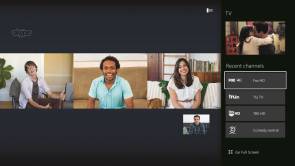






28.11.2013
28.11.2013
29.11.2013
29.11.2013
02.12.2013
02.12.2013
03.12.2013
03.12.2013
01.01.2014